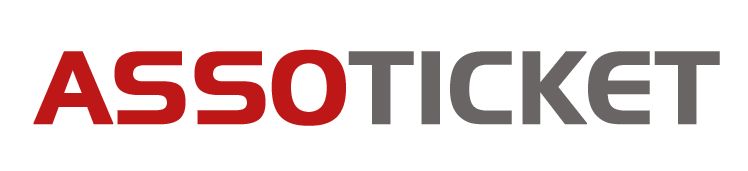Avantages
Tous les avantages
RENTABLE (très rapidement)
Vous êtes trésorier ? Regardez le prix du logiciel, nous vous laissons faire le calcul, par rapport au prix, à tous les avantages et aussi à votre bien être en caisse.
Vous avez déjà terminé le calcul ? Bingo, à vous le plaisir d’utiliser AssoTicket !
SIMPLE
il ne faut qu’une minute à une personne ne possédant aucune notion de caisse pour utiliser Assoticket ! Tout a été pensé pour être le plus simple possible.
RAPIDE
Grâce à AssoTicket, vous allez faire votre travail de caissier bien plus rapidement, sans vous casser la tête, vous allez même prendre du plaisir, vos visiteurs seront comblés par la rapidité du passage en caisse souvent trop long.
EFFICACE
Le logiciel fait très bien sont travail, il est stable et vous fait gagner sur tous les points !
PERSONNALISABLE
Vous pouvez ajouter votre logo sur tous les tickets imprimés, mettre le nom de la manifestation en cours, ajouter des messages promotionnels… A vous la communication !
- Pour gérer plus facilement votre caisse, plus rapidement, c’est génial
- Pour aller plus vite, donc moins d’attente
- Pour avoir moins d’attente, donc plus de ventes
- Plus de ventes, plus de bénéfices
- Ne plus découper de tickets en papier
- Ne plus calculer le total et le rendu
- Savoir à tout moment le bénéfice et le montant dans la caisse
- Gérer les stocks, le nb de repas, les entrées
- Conserver des statistiques sur les ventes
- Imprimer des rapports des ventes
- Voir les clients ne plus attendre aux stands
- Plus de rapidité dans la délivrance des produits car le détail est sur le ticket
- Moins d’erreurs de caisse
- Montants et rapports par caisse
- Convivialité
- Professionnalisme
- Plaisir de tenir une caisse
- La liste est longue
- …
Fonctionnalités
Dans les paramètres des produits, le menu déroulant « Décompter » permet de choisir le produit à décompter dans les stocks.
Exemple :
Vous vendez des tartes flambées, vous avez 200 fonds de tartes, elles se vendent sous 3 déclinaisons différentes : classique, gratinée et au munster. Dans ce cas, sur les 3 déclinaisons, sélectionnez par exemple la version « Classique » à décompter, de cette façon vous gérez le stock des fonds de tartes, et non pas des 3 déclinaisons car vous ne savez pas à l’avance ce que vous allez vendre. En revanche, vous ne vendrez pas plus de tartes que de fonds !
Notez que la souplesse de AssoTicket vous permet tout de même d’aller dans des stocks négatifs, donc soyez attentif au stock.
Info : dans une prochaine mise à jour, un seul bouton « tartes flambées » sera affiché, et en appuyant dessus, les déclinaisons vont automatiquement s’afficher !
0.00 €
Il n’y a pas de cartouche d’encre, c’est une imprimante thermique, en chauffant le papier, l’écriture apparaît.
Les fabricants annoncent, vu la technologie maîtrisée de l’appareil, 1 Million d’impressions. Vous avez de quoi faire…
Pour ajouter 3 mêmes produits dans le panier, cliquez 3 fois sur le produit, ou faites un double clic sur le produit concerné pour saisir le nombre directement, ou encore supprimer le produit.
Très facilement, dans le menu principal, allez dans la gestion des produits, une fenêtre s’ouvre, cliquez sur « ajouter » et remplissez le formulaire.
L’astuce est simple, pour savoir combien vous avez eu de retour de consignes, créez simplement un produit « Consigne » avec un prix négatif (-2 € par exemple), il sera déduit automatique dans le rapport des ventes, à chaque retour, vous pourrez imprimer le ticket à conserver dans votre caisse, qui aura la valeur de la consigne pour faire les comptes à la fin de la journée. Vous pouvez aussi utiliser le stock du produit, qui sera alors négatif, -10 correspondra à 10 retours de consigne.
Très facilement ! Fermez la fenêtre de caisse, allez dans le menu/gestion des produits, double clic sur le produit et modifiez le stock, le nb de produits vendus, le prix etc. Attention, chaque modification est enregistrée pour éviter que certains utilisateurs utilisent l’option à d’autres fins… Avantage : souplesse et suivi
Oui ! Il suffit simplement d’activer l’option dans la fenêtre de configuration, vous pouvez ajouter/modifier/supprimer des modes de paiement.
C’est inclus dans toutes les versions.
Oui, il suffit de mettre les produits dans le panier, au lieu de cliquer sur PAYER, cliquez sur OFFERT, les tickets seront immédiatement imprimés avec le texte « *** OFFERT *** », le stock sera décompté, cela n’entre pas dans les ventes, en revanche, le nombre de tickets offert sera affiché par produit dans le rapport des ventes.
OUI ! Pour cela, dès la mise en ligne de la version pro (printemps 2022), vous pourrez acheter une licence d’Upgrade, qui vous permettra de passer de la version SOLO à PRO, en payant uniquement la différence de prix. En revanche, il n’est pas possible de rétrograder de PRO à SOLO.
Oui, c’est la fonctionnalité principale qui sera proposée dans la version PRO. Non disponible dans la version SOLO.
Assoticket est un logiciel qui a de l’avenir, et les fonctionnalités doivent continuer d’arriver et d’être installées automatiquement. C’est pourquoi nous avons fait le choix de mettre en place un système de recharge de crédit à prix tout mini, exemple 10€ pour 1000 impressions, avec un dégressif sur les quantités, afin de proposer régulièrement des mises à jours intéressantes pour tous. Les prix sont disponibles sur le site assoticket.fr.
Lors de l’achat d’un crédit, vous réceptionnez immédiatement une clef de licence à copier/coller dans le logiciel, rubrique menu/crédit d’impression/ajouter une recharge, le crédit est immédiat et reste archivé dans ce même menu. Une facture vous sera envoyée par email.
Pour des raisons techniques de qualité. Lors d’une manifestations, il est fort probable que vous ayez des centaines de personnes autour de vous, chacune avec un wifi et du Bluetooth activé, que de belles ondes pouvant brouiller la communication entre votre tablette et votre imprimante, et de quoi saboter votre événement… Pour ces raisons, nous avons simplement et logiquement opté pour l’efficacité : le câble. Tous les membres d’associations ont un membre qui a un ordinateur sous Windows… c’est la raison 1, l’autre, c’est les ondes décrites juste avant. Avec un ordinateur sous Windows et une imprimante connecté via l’USB, vous n’aurez absolument aucun problème d’interférences, et vos tickets s’imprimeront avec 5 ou 1000 téléphones autour de vous. Objectif : faut que ça marche !
Outils & Drivers
Vous pouvez télécharger le pilote/driver pour les imprimantes :
- DP80U-02 en cliquant sur ce lien : Téléchargement
- Epson TM-T20III en cliquant sur ce lien : Téléchargement (nouvelle fenêtre)
Solutions aux problèmes
Les problèmes fréquents
Par définition de la conception de AssoTicket, nous avons souhaité optimiser la simplicité, c’est pourquoi, si vous avez un ticket en retour, au lieu de le saisir, le plus simple et plus rapide et d’effectuer le remboursement et de mettre le ticket dans votre caisse, ce qui permettra lors du comptage de caisse de valoriser le ticket pour trouver l’écart, tout simplement.
Cette fonctionnalité pourrait être installée, mais dans l’absolu, n’a pas d’intérêt.
C’est parce que vous êtes en version de Démo, vous ne pouvez pas recharger les tickets tant que vous n’avez pas acquis de licence du logiciel. Achetez la licence, et ensuite, saisissez la clef de recharge, les crédits seront ajoutés.
Vérifiez la configuration de votre imprimante, selon le modèle, il faut sélectionner l’imprimante se terminant par un ‘C’, qui veux dire CUT :
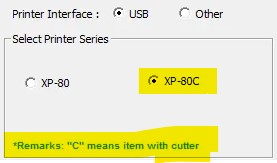
Surtout ne forcez pas ! Dans certaines bobines, il y a un centreur en plastique, lorsque le rouleau est terminé, ce centreur reste au fond de l’imprimante et n’est pas très visible, sortez-le avant de mettre un nouveau rouleau :

Vous avez installé la bobine de papier à l’envers, voici la bonne pratique :
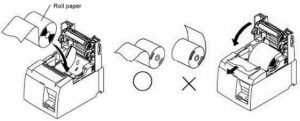
Vous avez utilisé un logo au format PNG, le noir correspond à la transparence, il est conseillé d’utiliser un logo au format JPG. Pour le transformer facilement, affichez le logo dans Windows, utilisez l’outil capture d’écran (Par exemple Greenshot, gratuit, en français et génial), et capturez votre logo avant de l’enregistrer au format JPG.
Si votre ordinateur tombe en panne par exemple, vous pouvez transférer votre licence sur un autre ordinateur, pour cela contactez nous, nous allons dissocier votre licence de l’ancien ordinateur pour l’affecter au nouvel ordinateur. Le transfert est gratuit et dans un nombre limite cohérent (pas toutes les semaines… :-)) Une fois le transfert effectué, l’ancienne installation ne sera plus utilisable.
Votre imprimante est allumée, vous avez branché le cordon USB, Windows a même émis un son de connexion « du-dut », mais rien ne s’imprime. Le driver est bien installé. Lorsque vous regardez l’icône de l’imprimante dans le panneau de configuration de Windows, l’imprimante est présente mais grisée.
Solution : votre imprimante est certainement affectée à un autre port USB, essayez de la brancher sur les autres ports.